-
خانه
-
فروشگاهkeyboard_arrow_down
- کنسول و تجهیزات گیم
-
مرکز آموزشkeyboard_arrow_down
- خرید گیفت کارت
- خرید اشتراک پلاس
دسترسی کاربری
ورود به حساب
آموزش های کابردی
آموزش ساخت اکانت PSN
ساخت اکانت PSN برای کنسول های پلی استیشن سونی یکی از پایه ترین کارهایی است که یک گیمر کنسول باید پس از خرید کنسول خود انجام دهد تا بتواند از آن استفاده کند. در این مقاله ما در گیم استور به آموزش ساخت اکانت PSN جدید می پردازیم و بصورت مرحله به مرحله برایتان توضیح خواهیم داد.
مراحل ساخت اکانت PSN
- به بخش Create A User وارد شوید. این بخش در بالای گزینه Play As A Guest وجود دارد.
- در این مرحله توافقنامه پلی استیشن را Accept کنید تا به مرحله بعد بروید.
- در این بخش نیز سونی به شما اطلاعاتی در مورد اینکه با دادن دسترسی به آن به چه اطلاعاتی از شما دسترسی پیدا می کند و چه امکاناتی از قبیل دانلود آخرین بازی های دمو از پلی استیشن استور را به شما نمایش می دهد که باید گزینه Next را بزنید.
- منتظر لود صفحه باشید، ممکن است بسته به سرعت اینترنت شما این بخش کمی طول بکشد یا سریع باشد.
- حال در این بخش به گزینه پایین صفحه برای ساخت اکانت جدید PSN می رویم یعنی گزینه New to PlayStation Network? Create an Account
- سپس در این بخش بر روی گزینه Sign Up برای ثبت نام بزنید.
- منطقه یا ریجن خود را با دقت انتخاب نمایید. دقت داشته باشید که در صورت انتخاب یک کشور اروپایی تنها قادر به استفاده از گیفت کارت های PSN یورویی یا اکانت پلی استیشن پلاس با ریجن اروپا خواهید بود در صورت انتخاب امریکا تنها قادر به خرید اکانت پلی استیشن پلاس با ریجن امریکا و گیفت کارت دلاری PSN خواهید بود.
- زبان را انتخاب و سپس سن خود را نیز در بخش پایین آن وارد کنید. در این بخش دقت کنید که سن شما باید بیشتر از 18 سال باشد و این تاریخ را که زده اید نیز فراموش نکنید زیرا در صورت از دست رفتن اکانتتان به این تاریخ نیاز خواهید داشت.
- حالا در این بخش باید آدرس محل اقامت خود را وارد کنید. شما میتونید در صورت انتخاب امریکا در مرحله قبل نام یکی از شهر های امریکا ، نام استان (State) مربوط به آن و یک کد پستی مربوط به آن شهر را وارد کنید. برای بدست آوردن یک کد پستی مربوط میتوانید از سایت هایی که به شما آدرس های تقلبی اما قابل استفاده همراه با کد پستی می دهند استفاده کنید.
- در این بخش ایمیل خود را در Sign-In ID وارد کنید. دقت کنید ایمیلی را وارد کنید که دسترسی به آن داشته باشید.
- سپس پسورد خود را با توجه به راهنمایی های پلی استیشن استفاده کنید. پسورد را پس از انتخاب در مکانی امن ذخیره یا نوشته و نگهداری کنید تا فراموش نکنید.
- در این بخش پسورد را مجدد برای تائید بزنید. دو گزینه پایین صفحه را تیک زده و وارد مرحله بعد شوید.
- حالا در این بخش میتونید آواتار خودتون رو انتخاب کنید و در بخش Online ID یا همان آیدی خود را وارد کنید. این آیدی باید یونیک و جدید باشد و قبلا مورد استفاده قرار نگرفته باشد. این آیدی غیرقابل تغییر است.
- اسم و فامیل خود را نیز وارد کنید و نگرانی از بابت نشان دادن آن به سایر گیمر ها نداشته باشید. اسم و فامیل شما را تنها کسانی که به شما در هنگام بازی درخواست دوستی می فرستند و تائید می کنید میتوانند ببینند. سپس با گزینه Next به مرحله بعد بروید.
- سایر مراحل نیز مراحلی فرعی هستند و پیشنهاد می شود فعلا رد کنید تا بعدا آنها را در صورت نیاز تنظیم کنید.
- در مرحله ای که از شما تائید یا رد خواسته میشود بر روی Accept بزنید.
- در این مرحله شما بایستی ایمیلی که داده اید را فعال کنید و سپس بر روی گزینه Already Verified بزنید تا ایمیل شما تائید و اکانت شما فول فعال شود. در حال حاضر برای شما ایمیلی ارسال شده است که میتونید با گوشی یا کامپیوترتون چک و تائید کنید و سپس روی گزینه گفته شده بزنید.
- پس از تائید موفقیت آمیز پیغامی مبنی بر تائید موفقیت آمیز ایمیل شما در کنسول پلی استیشن سونی دریافت می کنید و حالا دیگر با خیال راحت میتوانید به استفاده از کنسول و اکانت PSN خود بپردازید.
- میتوانید برای خرید اکانت ps4 و اکانت ps5 به صورت قانونی از سایت اقدام به خرید فرمایید.
ارسال نظر
مشاهده نظرات بیشتر
مقــالات مرتبط
-
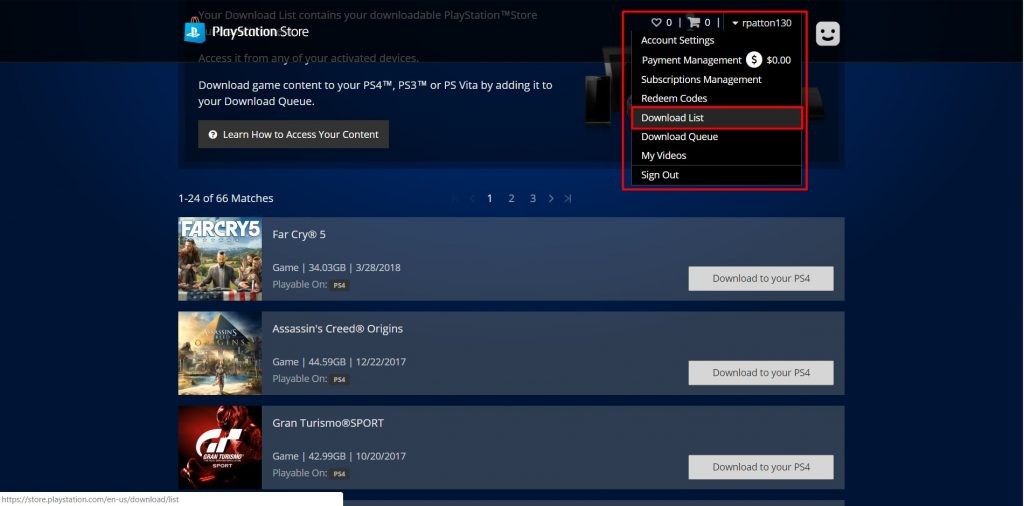
انلاین بودن کاربر اکانت هنگام خرید اکانت
تا حالا برای شما اتفاق افتاده که بعد از خرید اکانت...
-

چطور بازی های کنسول PS4 جیلبریک شده را ریپکیج آپدیت کنیم؟
چطور از ریپکیج آپدیت بازی استفاده کنیم; همونطور که...
-

توضیح در مورد اکانت ترکیبی و اکانت هکی
طرفداران بازی های رایانه ای همیشه به دنبال راهی به...
-
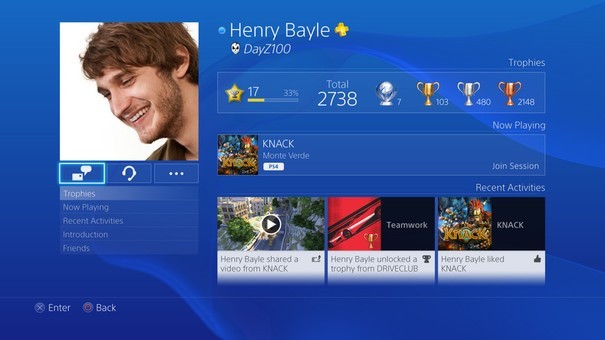
فالو کردن یا ریپورت کردن کاربران در پلی استیشن ۴
فالو کردن یا ریپورت کردن کاربران در پلی استیشن ۴ چ...
-

آموزش safe mode ps5 {سیف مود پلی استیشن 5}
اگر دستگاه بازی PS5 شما به خوبی کار نمیکند، وقت آ...
